
Tetapan Pengurusan Jenis Kertas
Anda boleh mendaftar dan mengedit maklumat terperinci jenis kertas yang sering digunakan sebagai [Custom Type].
Untuk mendaftarkan jenis kertas baharu, duplikasi jenis kertas yang menyerupai jenis baharu terlebih dahulu untuk menyalin semua parameter operasi dalaman. Prosedur ini menyalin tetapan yang sesuai untuk jenis kertas baharu daripada kertas berdaftar yang tersuai dengan mudah.
Anda juga boleh menambah baik kualiti pencetakan dan masalah suapan kertas dengan mengedit kertas tersuai, bergantung pada cirinya.
 |
Perlu log masuk sebagai pentadbir untuk mendaftar jenis kertas tersuai atau mengubah tetapan jenis kertas tersuai berdaftar. Log masuk ke dalam Mesin Apabila anda mendaftarkan jenis kertas tersuai, anda tidak boleh menentukan sumber kertas. Untuk maklumat lebih lanjut mengenai pendaftaran sumber kertas, lihat Menentukan Saiz dan Jenis Kertas dalam Laci Kertas. Anda boleh mengimport/mengeksport maklumat jenis kertas tersuai berdaftar dan berkongsi dengan mesin Canon yang lain. Mengimport/Mengeksport Semua Tetapan |
Mendaftar jenis kertas yang kerap digunakan
1
Mulakan UI Kawalan Jauh. Memulakan UI Kawalan Jauh
2
Klik [Settings/Registration] pada halaman Portal. Tetapan UI Kawalan Jauh
3
Klik [Paper Settings]  [Paper Type Management Settings].
[Paper Type Management Settings].
 [Paper Type Management Settings].
[Paper Type Management Settings].4
Pilih jenis kertas untuk mengedit.
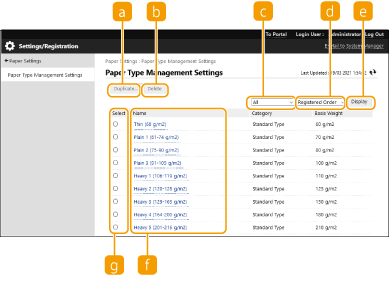
 [Duplicate]
[Duplicate]Duplikasikan jenis kertas yang dipilih dalam [Select] sebagai jenis kertas tersuai.
 [Delete]
[Delete]Padamkan jenis kertas yang dipilih dalam [Select].

Hanya jenis kertas dengan [Custom Type] dipaparkan untuk [Category] boleh dipadamkan.
 Senarai juntai bawah untuk jenis kertas
Senarai juntai bawah untuk jenis kertasMembolehkan anda memilih jenis kertas yang mahu dipaparkan.
 Senarai Diisih Mengikut
Senarai Diisih MengikutMembolehkan anda mengubah susunan paparan senarai.
 [Display]
[Display]Menukar paparan senarai kepada item yang dipilih dalam  dan
dan  .
.
 dan
dan  .
. [Name]
[Name]Paparkan [Paper Details] apabila anda mengklik jenis kertas yang dipaparkan dalam [Name]. Jika anda memilih jenis kertas tersuai, anda boleh mengeditnya.
 [Select]
[Select]Pilih jenis kertas untuk diduplikasi atau dipadamkan.
5
Pilih [Edit] dan konfigurasikan pelbagai tetapan.
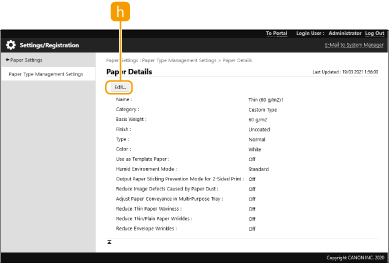
 [Edit]
[Edit]Muncul pada skrin [Paper Details] untuk jenis kertas tersuai dan membolehkan anda mengubah tetapan bagi item yang dipilih.

Hanya jenis kertas dengan [Custom Type] dipaparkan untuk [Category] boleh diedit.
6
Klik [OK].
Item yang boleh ditentukan
Item berikut boleh ditentukan.
[Name]
Anda boleh mengubah nama jenis kertas tersuai.
 |
Apabila anda mendaftarkan tetapan untuk jenis kertas tersuai, pastikan mengubah namanya. Anda tidak boleh mengubah tetapan jenis kertas lalai yang didaftarkan di dalam mesin. |
[Basis Weight]
Anda boleh mengubah berat asas jenis kertas tersuai.
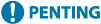 |
Jika anda memasukkan nilai yang berbeza daripada berat sebenar kertas yang ditetapkan, kertas boleh tersangkut dan kualiti imej mungkin terjejas. |
[Finish]
Anda boleh mengubah tetapan Kemasan Jenis Tersuai yang telah anda daftarkan.
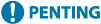 |
Jika anda memilih jenis kemasan yang berbeza daripada kertas yang dimuatkan, kertas boleh tersangkut dan kualiti imej mungkin terjejas. |
[Type]
Anda boleh mengubah Set taip Jenis Tersuai yang telah anda daftarkan.
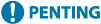 |
Jika anda memilih jenis kertas yang berbeza daripada kertas yang dimuatkan, kertas boleh tersangkut dan kualiti imej mungkin terjejas. |
[Color]
Anda boleh mengubah warna jenis kertas tersuai.
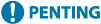 |
Jika anda memilih warna yang berbeza daripada kertas yang dimuatkan, kertas boleh tersangkut dan kualiti imej mungkin terjejas. |
[Use as Template Paper]
Anda boleh memilih [Use as Template Paper] untuk menggunakan kertas pracetak (kertas yang logo telah dicetak di atasnya), seperti kepala surat.
 |
Kaedah untuk memuatkan kertas jika [Use as Template Paper] dipilih: Sumber kertas selain dulang pelbagai guna: bahagian tepi dengan logo menghadap ke bawah Dulang pelbagai guna: bahagian tepi dengan logo menghadap ke atas |
[Reduce Ghosting]
Pilih kotak semak ini jika imej tinggal muncul pada kawasan yang tidak dicetak. Tetapan ini boleh menyelesaikan masalah.
 |
Jika kotak semak ini didayakan, pencetakan mungkin menjadi pudar kerana toner yang tidak mencukupi telah dipasangkan. |
[Reduce Toner Flaking]
Anda boleh mengurangkan masalah kualiti imej yang berlaku disebabkan oleh suhu komponen pemasangan penetap yang tidak sesuai dengan melaraskan suhu penetapan.
 |
Tetapkan ini dalam kes berikut. Hasil cetakan boleh dipertingkatkan. [Mode 1]: Tetapkan ini apabila toner imej yang dicetak mengelupas atau imej tinggal muncul pada kawasan tidak dicetak. [Mode 2]: Tetapkan ini apabila penambahbaikan [Mode 1] tidak mencukupi. Ini boleh menambah baik hasil cetakan. Menetapkan [Off] untuk tidak menggunakan mana-mana tetapan. Masalah pengelupasan toner dan imej tinggal mungkin boleh diselesaikan tanpa mengubah tetapan ini, jika anda mengubah jenis kertas dan persekitaran penggunaan. |
[Humid Environment Mode]
Masalah cetakan boleh berlaku disebabkan oleh kelembapan dalam persekitaran mesin atau sifat kertas. Tetapan ini boleh menyelesaikan masalah.
 |
Tetapkan ini dalam kes berikut. Hasil cetakan mungkin ditambah baik. [High Humidity]: Tetapkan ini jika pencetakan pudar atau beberapa bahagian imej dibiarkan putih apabila menggunakan mesin dalam persekitaran kelembapan tinggi. [Low Humidity 1]: Tetapkan ini jika sesetengah bahagian imej dibiarkan putih apabila menggunakan mesin dalam persekitaran kelembapan rendah. [Low Humidity 2]: Tetapkan ini jika pencetakan pudar atau beberapa bahagian imej dibiarkan putih apabila menggunakan mesin dalam persekitaran kelembapan rendah. Menetapkan [Standard] untuk tidak menggunakan mana-mana tetapan. |
[Adjust Paper Separation in Fixing Area]
Jika berlakunya keadaan kertas tersekat di sekitar komponen pemasangan penetap, tetapan ini boleh menyelesaikan masalah tersebut.
 |
Jika memilih [Mode 1] tidak menyelesaikan masalah, sila pilih [Mode 2]. |
[Adjust Paper Conveyance in Multi-Purpose Tray]
Jika masalah suapan kertas berlaku semasa menyuap dari dulang pelbagai guna, tetapan ini mungkin menyelesaikan masalah.
 |
Apabila dipilih, kelajuan cetakan mungkin lebih perlahan. |
[Correct Paper Wrinkle]
Jika kedutan muncul dalam kertas B5 atau lebih kecil, tetapan ini boleh menyelesaikan masalah.
 |
Apabila dipilih, cetakan mungkin menjadi samar. Jika kedutan muncul dalam kertas lebih besar daripada B5, tetapkan <Mod 2> kepada <Aktif> dalam <Mod Pencegahan Gulung>. |
[Correct Rough Paper Void]
Cetakan mungkin pudar apabila kertas dengan permukaan kasar digunakan. Tetapan ini boleh menyelesaikan masalah.
 |
Apabila dipilih, kualiti imej mungkin berbeza-beza. |
[Correct Fixing (Envelope)]
Pilih kotak semak ini jika toner mengelupas semasa mencetak pada sampul surat. Tetapan ini boleh menyelesaikan masalah.